Pourquoi le Wi-Fi affiche une connectivité limitée dans Android? Comment réparer?
Trucs Et Astuces Android / / August 05, 2021
Avez-vous déjà rencontré un problème où votre appareil est connecté au Wi-Fi, mais vous ne pouvez pas utiliser Internet. Lorsque vous essayez d'ouvrir des pages Web, elles ne s'ouvrent tout simplement pas. De plus, vous voyez un point d'exclamation sur l'icône Wi-Fi. Ceci est techniquement appelé Connectivité Wi-Fi limitée.
Dans ce guide, j'ai expliqué pourquoi ce problème peut survenir sur votre appareil Android et ce que vous pouvez faire pour le résoudre. Les solutions sont assez simples et efficaces dans la plupart des cas.
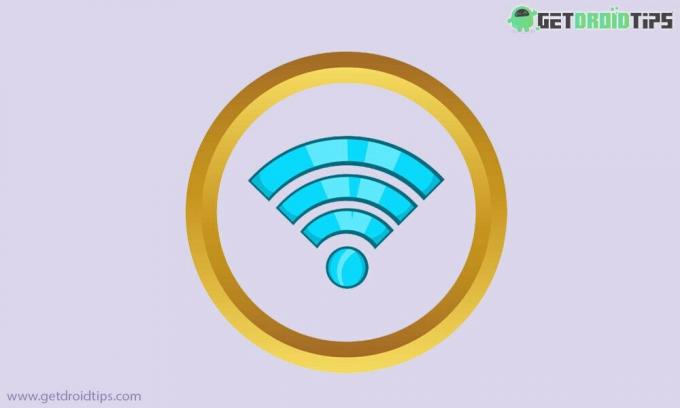
Table des matières
- 1 Qu'est-ce que la connectivité Wi-Fi limitée?
-
2 Comment résoudre le problème de connectivité limitée du Wi-Fi.?
- 2.1 Redémarrage du smartphone
- 2.2 Modification de la confidentialité Wi-Fi
- 2.3 Activer le fuseau horaire fourni par le réseau sur votre appareil Android
- 2.4 Définir l'utilisation du réseau sur illimitée
- 2.5 Essayez de réinitialiser le SSID Wi-Fi
- 2.6 Ajustez les paramètres IP
- 2.7 Réinitialisez le réseau du smartphone pour corriger la connectivité Wi-Fi limitée
Qu'est-ce que la connectivité Wi-Fi limitée?
La limitation de la connectivité signifie que votre smartphone, tout appareil Android est parfaitement synchronisé avec le réseau Wi-Fi disponible. Cependant, le Wi-Fi n'est pas connecté à Internet. Par conséquent, les pages Web peuvent ne pas se charger correctement.
Comment résoudre le problème de connectivité limitée du Wi-Fi.?
Maintenant que nous connaissons le problème, voyons également les solutions. Ici, nous allons dans aucun ordre particulier.
Redémarrage du smartphone
L'une des solutions les plus recherchées est de redémarrer votre smartphone. Donc, pour commencer le dépannage, il est préférable d'essayer de redémarrer votre appareil et de voir si la connexion avec Internet est établie ou non.
Modification de la confidentialité Wi-Fi
Il existe essentiellement deux options pour la confidentialité Wi-Fi. Passez simplement de l'un à l'autre puis vérifiez si le Wi-Fi répond ou non.
- Aller à Réglages > Wi-Fi et Internet
- Assurez-vous que vous utilisez le Wi-Fi (que l'option doit être activée)
- Aller à Préférence Wi-Fi
- Si vous êtes activement connecté à un réseau Wi-Fi, faites défiler jusqu'à Adresse Mac Option. Il est réglé sur Randomisé.
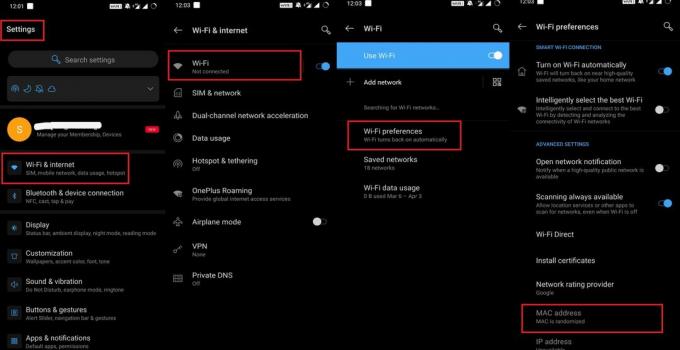
- Changez-le en MAC de l'appareil
Activer le fuseau horaire fourni par le réseau sur votre appareil Android
- Aller à Réglages
- appuyez sur Systèmes
- sous ce robinet sur Date et heure
- Il devrait y avoir une bascule pour Utiliser le fuseau horaire fourni par le réseau

- Appuyez dessus pour l'activer
Définir l'utilisation du réseau sur illimitée
- Accédez à Paramètres> Wi-Fi et Internet
- aller à L'utilisation de données
- Définissez la limite sur Illimité
Fondamentalement, cela ne limitera pas la disponibilité des données ou d'Internet après une certaine limite de données consommée par l'utilisateur.
Essayez de réinitialiser le SSID Wi-Fi
Pour certains réseaux Wi-Fi qui entraînent des limitations de connectivité, vous pouvez les réinitialiser.
- Aller à Réglages > Wi-Fi et Internet
- En dessous de Wifi appuyez sur Réseaux enregistrés
- Maintenant, vous verrez un liste des réseaux enregistré par votre appareil
- Sélectionnez celui que vous souhaitez supprimer.
- Appuyez sur l'option Oublier.
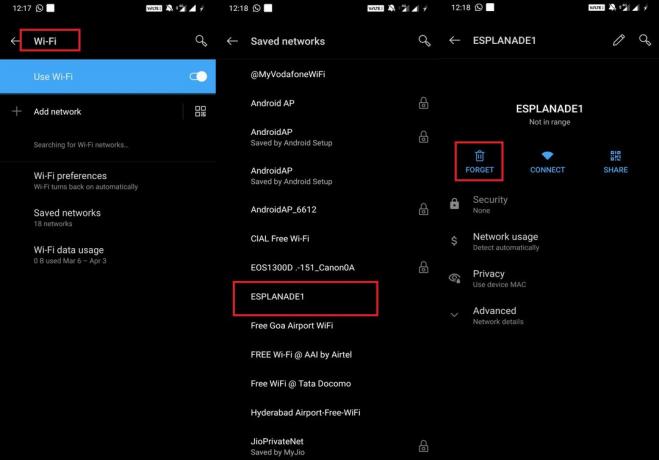
- Redémarrer votre appareil
Ensuite, vous devez demander une connexion au même réseau que vous avez oublié dans les étapes ci-dessus. Reconnectez-vous et vérifiez si cela fonctionne ou non.
Ajustez les paramètres IP
Essayez de changer l'adresse IP dynamique de votre appareil Android en IP statique. Pour changer d'IP sur votre téléphone,
- Aller à Réglages > Wi-Fi et Internet
- Aller au liste des réseaux Wi-Fi enregistrés.
- Sélectionnez le Wi-Fi que vous utilisez
- En haut à droite, vous devriez voir un icône de crayon. Appuyez dessus.
- Une petite boîte de dialogue s'ouvrira. Il a une option Options avancées. Appuyez dessus.
- UNE mini menu déroulant apparaîtra avec diverses options.
- Appuyez sur Paramètres IP
- S'il est réglé sur DHCP changez-le en statique.
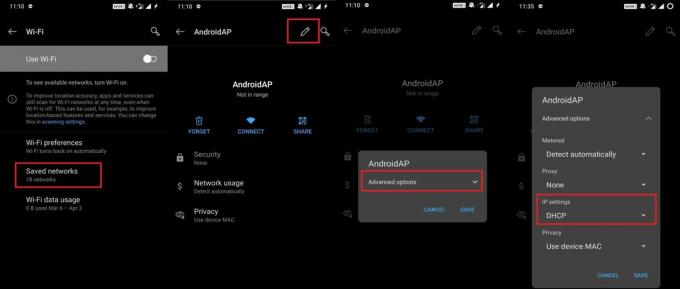
Gardez à l'esprit que si l'adresse IP est dynamique ou si vous la définissez sur dynamique, vous n'avez pas à effectuer de réglages manuels.
Comment définir une adresse IP statique
- Sélectionnez l'une des adresses IP standard telles que 192.168.0.0 à 192.168.255.255.
- Les 3 premiers numéros seront identiques [la passerelle doit se terminer par 1]
- Pour le reste, entrez un nombre compris entre 1 et 255.
Vous pouvez également utiliser Google DNS qui valorise 8.8.8.8 et DNS 2 que vous pouvez définir sur 8.8.4.4.
Réinitialisez le réseau du smartphone pour corriger la connectivité Wi-Fi limitée
La dernière de toutes les méthodes que vous pouvez essayer est de réinitialiser le réseau de votre smartphone. Cela ramènera la configuration à son état initial lorsque le paramètre Internet a été introduit pour la première fois sur l'appareil après que vous y ayez inséré la carte SIM.
- Aller à Réglages > Système
- En dessous de Systèmes > appuyez sur Réinitialiser les options

- Confirmez votre carte SIM pour laquelle vous souhaitez réinitialiser
Alors, c’est tout, les gars. Il s'agissait d'un guide de dépannage de base qui vous permettra de résoudre le problème de la connectivité limitée du Wi-Fi sur votre appareil Android. Nous espérons que vous avez trouvé le guide utile.
Tu pourrais aussi aimer,
- Comment modifier la barre d'état de l'appareil Android
- Correction du fait que Tap to Wake ne fonctionne pas sur les appareils OnePlus
Swayam est un blogueur technique professionnel avec une maîtrise en applications informatiques et possède également une expérience du développement Android. Il est un fervent admirateur de Stock Android OS. Outre les blogs technologiques, il adore jouer, voyager et jouer / enseigner la guitare.



